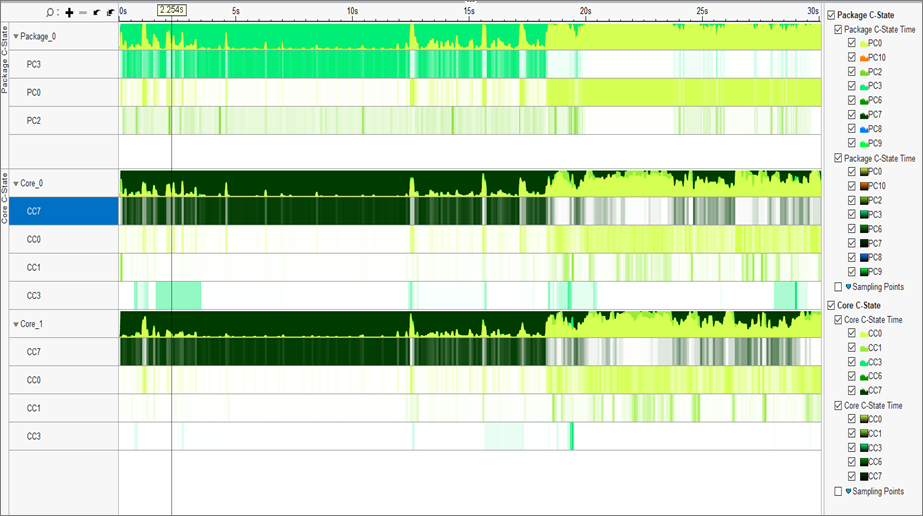インテル® VTune™ プロファイラーで電力解析結果を開いて、ターゲットシステムで電力を浪費している原因を特定します。
注
インテル® SoC Watch で電力解析データを収集する機能は、Android*、Windows*、および Linux* デバイスで利用可能です。インテル® SoC Watch の結果をインポートして表示する機能は、すべてのバージョンのインテル® VTune™ プロファイラーでサポートされます。
インテル® SoC Watch コレクターを使用し、ターゲットシステム上で電力解析データを収集した後、結果ファイル (*.pwr) をホストシステム上のインテル® VTune™ プロファイラー にインポートできます。電力解析データは、[プラットフォーム電力解析] ビューポイントに表示されます。
電力解析で示されるパフォーマンス・データを解釈するため、次のステップに従います。
全般的な統計の解析
[サマリー] ウィンドウ を使用して、電力解析メトリックごとの収集実行時間全体の統計を表示します。特定のメトリックの上位の統計および分布図を表示することから始めると良いでしょう。コアのウェイクアップを減らし、高いスリープステートで費やされるコア時間を増やすことに注目します。
例えば、この [ステートごとの上位のコア C ステート] 分布図は、コアが合計収集時間の約 10 秒間 (CC0 ステートの時間) アクティブであったことを示しています。[プロファイルされたエンティティー] ドロップダウンを使用して、ほかのコアの C ステートデータを表示します。分布図を調査して、それぞれのスリープステートで費やされた時間を解析します。
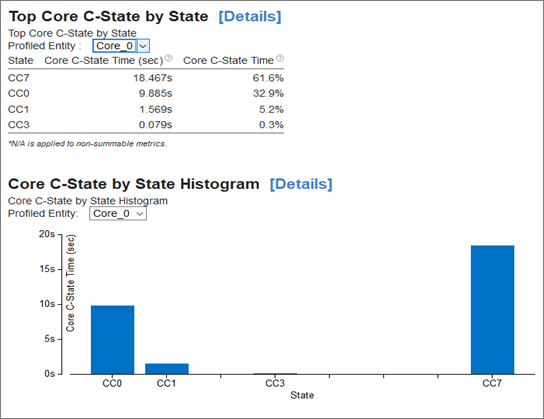
ヒント
[サマリー] タブの表やグラフタイトルの横の [詳細] リンクをクリックして、別のタブでメトリックに関する詳細情報を表示します。
C0 ステートで最も時間を消費しているコアを特定
[C ステート常駐/ウェイクアップ] ウィンドウおよび [コア C ステート] タブに切り替えて、アクティブ C0 ステートで最も時間を消費しているコアを特定します。より多くの時間が深いスリープステート (C1-Cn) で費やされていると、より多くの電力が節約されます。
デフォルトで、インテル® VTune™ プロファイラーはコアごとにグループ化されたデータを、最も深い C ステートで費やされた CPU 時間の昇順で表示します。次の例では、どちらのコアも 30% 以上の時間を CC0 アクティブステートで費やしています。
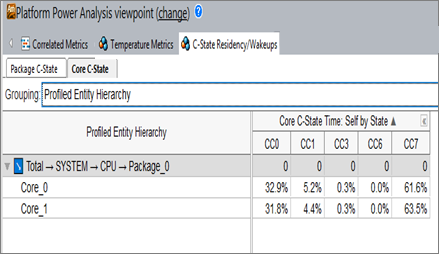
タイムライン・ビューを使用して、ステートの遷移がいつ発生したか調べます。チャートのポイントにカーソルを移動して、特定時間のスリープステートの詳細を確認します。チャートの色が濃いほど CPU のスリープステートが深いことを示しています。グラフ領域を選択してズームインし、スリープステートの遷移の詳細を確認します。